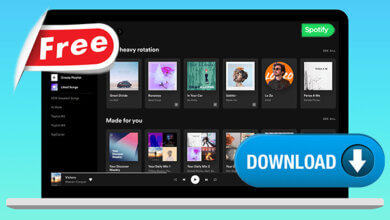如何獲得最佳 Spotify 流媒體質量 [2023]
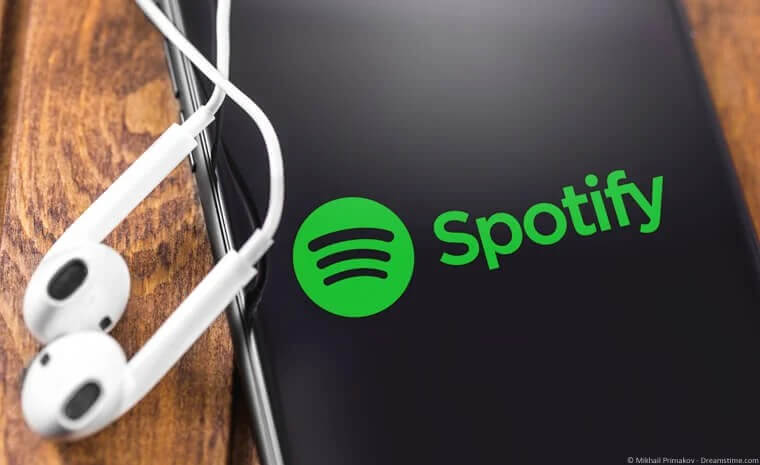
高音頻質量是一個有爭議的術語。 有人可能會說只有在某些高端設備收聽它時才會注意到它。 其他人可能會聲稱它確實增強了您正在聽的音樂的氛圍和感覺。
如果您是 Spotify 用戶,您可能想知道,什麼是最好的 Spotify 流媒體質量? Spotify 優質音頻質量是否優於免費套餐? Spotify 開膛手可以提取什麼音頻質量? 讓我們一起找出所有答案。
第 1 部分。 什麼是 Spotify 上的高質量流媒體?
Spotify 在三個不同層次上提供其音樂。 高達 128 kbps 的低質量流媒體選項、具有中等音頻質量的 256 kbps 高設置和 320 kbps 非常高質量的流媒體選項,後者是我們所知道的 Spotify 上非常高質量的流媒體。 但是,大多數媒體消耗為 256 kbps,因為 Spotify 使用它來保存數據和離線下載。
![如何獲得最佳 Spotify 流媒體質量 [2022 指南]](https://www.getappsolution.com/images/20220210_620555b48a5f0.png)
Spotify 只允許其高級用戶訪問非常高質量的音樂。 大多數時候,高級用戶無法識別高質量的 Spotify 流媒體並繼續播放常規的 128 kbps 播放。 您確實需要兼容的設備或耳機來體驗音頻的深度。 但任何敏銳的耳朵都能感覺到從 256 kbps 到 320 kbps 的躍升。
Spotify 高質量流媒體的提示
1.確保良好的連接
默認情況下,流設置會根據連接強度設置為自動。 良好的 Wi-Fi 連接意味著它將繼續以高質量傳輸。
2. 啟用高數據流
為了保存您的數據,Spotify 會降低您音樂的流媒體質量; 您可以在音頻質量面板中的設置下更改它。
3. 使用 Spotify 應用程序
Spotify 網絡瀏覽器將不情願地將音頻質量降低到僅 160 kbps。 因此,請確保僅從 Spotify 應用程序流式傳輸。
如果你想要絕對最好的質量,那麼使用 Spotify高級版 帳戶可能會有所幫助。 您可以解鎖高達 320 kbps 的“非常高”的流媒體質量。
第 2 部分。 如何提高桌面上的 Spotify 流媒體質量
這個話題是有爭議的,因為人們沒有考慮影響 Spotify 流媒體質量的因素。 您需要的不僅僅是一個合適的輸出設備來享受快感。 Spotify 允許其用戶將 Spotify 流媒體質量設置為免費用戶的“高”或高級用戶的非常高。 只有在音頻質量分別鎖定為 256 kbps 或 320 kbps 時,它才會以該分辨率播放。 這是在 PC 上提高 Spotify 流媒體質量的方法。
第一步: 打開 Spotify。 單擊右上角的下拉菜單。
![如何獲得最佳 Spotify 流媒體質量 [2022 指南]](https://www.getappsolution.com/images/20220210_620555b52e223.png)
第一步: 打開設置菜單。 在下面 音樂質量,將流媒體質量設置為免費用戶的高或高級用戶的非常高。
![如何獲得最佳 Spotify 流媒體質量 [2022 指南]](https://www.getappsolution.com/images/20220210_620555b5aac36.png)
第 3 部分。提高移動設備上的 Spotify 高級音頻質量
智能手機是媒體消費的中心,無論是邊開車邊聽還是隨意享受。 大多數用戶不知道他們甚至可以通過高質量的音樂來增強他們的體驗。 以下是如何提高 Spotify 在移動設備上的優質音頻質量。
![如何獲得最佳 Spotify 流媒體質量 [2022 指南]](https://www.getappsolution.com/images/20220210_620555b64b296.png)
第一步: 打開 Spotify。 點擊主屏幕右上角的設置。
第一步: 向下滾動到 音頻質量。 點擊 優質 or 非常高質量 對於高級用戶。
第 4 部分。 在 Web 播放器上獲得最佳 Spotify 音質
信用應該給予應得的。 這一次,Spotify 為使整個生態系統凝聚力所做的出色工作應得功勞。 跨所有操作系統的網絡播放器和應用程序以類似的陣列執行,使其超級易於操作。 曲目和離線下載的主動同步使其超級方便,這可能就是 Spotify 擁有 165 億付費用戶的原因。 但仍有一個非常巨大的缺點。
![如何獲得最佳 Spotify 流媒體質量 [2022 指南]](https://www.getappsolution.com/images/20220210_620555b6ca81f.png)
這是 Spotify 網絡版不提供手動設置流媒體質量的選項。 最優質的 Spotify 網絡版本提供 160 kbps。 這就是 Spotify 網頁版的下拉菜單下沒有設置菜單的原因。
第 5 部分。 以最佳流媒體質量下載 Spotify 音樂
音頻或內容丟失是任何內容用戶可能遇到的最糟糕的噩夢。 想像一下從 Spotify 下載歌曲,由於我們上面討論的各種情況,它以低質量下載。 許多人不喜歡在 Spotify 上下載歌曲。 相反,他們使用可以將 Spotify 音樂提取到本地驅動器的工具。 結果往往不是那麼好。 這對每個人來說都是雙輸。
讓我們為您節省一天的時間 Spotify 音樂轉檔器. 這是一個高級工具,可以復制相同的 Spotify 流媒體質量。 音頻質量相似,但它還可以讓您將所有音樂保存到本地存儲中。 這意味著您可以完全控制音樂。 共享、編輯或增強您喜歡的音頻很容易。 讓我們用 Spotify 音樂轉換器的功能來啟發您。
- 具有優質 Spotify 音質的精確音樂
- 需要考慮的大量音頻格式,包括 MP3、M4A、FLAC、WAV 等
- 原始元數據信息
- 無 DRM(數字版權管理)保護
- 無需 Spotify 高級帳戶即可下載 Spotify 音樂
準備好以高質量設置下載 Spotify 音樂了嗎? 這是 如何將 Spotify 轉換為 MP3 通過幾個簡單的步驟通過 Spotify 音樂轉換器。 首先,確保您擁有適用於 Mac 和 Windows 的最新版本的 Spotify 音樂轉換器。
第一步: 刪除要下載的歌曲的鏈接。 它可以來自 Spotify 網絡播放器或 Spotify 免費版本。 將其粘貼到 Spotify Music Converter 的 URL 欄中.

第一步: 下一步是根據您的口味自定義您的歌曲。 從右上角更改音樂的輸出格式。 存儲位置也是可定制的。 單擊左下角的瀏覽選項並保存所需的位置。

第一步: 完成下載首選項後。 單擊屏幕右下角的轉換。 整個過程將開始在您面前發生。

結論
無論您是重度媒體用戶還是普通消費者。 音樂是您激發和連接靈魂所需的東西。 淺音符和低質量的音樂很容易扭曲這種微妙的聯繫。 我們為那些不了解 Spotify 上的高質量流媒體設置的人提供了詳細指南。 您可以了解一切,從了解什麼是高質量流媒體到如何訪問它、音樂質量低的可能原因以及最佳替代高品質音樂。
如果您熱衷於 Spotify 的最佳流媒體質量但不想購買高級帳戶,您可以使用 Spotify 音樂轉檔器 作為 Spotify 下載器。 通過這種方式,您可以將無限的 Spotify 音樂和播放列表保留為 Spotify 優質音頻質量的本地 MP3 文件。
這篇文章有用嗎?
點擊一顆星來評價吧!
平均評級 / 5。 投票數: